AI(Adobe illustrator) cs 6 怎么绘制同心圆
1、打开AI,新建一个文档,鼠标左键按住“矩形工具”不放,出现复选框后选择“椭圆工具”。

2、直接鼠标点击拖动会得到一个椭圆;按住shift键,同时鼠标点击拖动可以得到一个圆;按住shift+Alt键,同时鼠标点击拖动,可以得到一个中心圆。

3、画同心圆的方法就是将鼠标靠近画好的圆心,会出现中心点字样,然后按住shift+Alt键,同时鼠标点击拖动,便可以得到同心圆。

1、另一种方法是任意画两个圆。

2、然后采用对齐的方式将圆心对准。
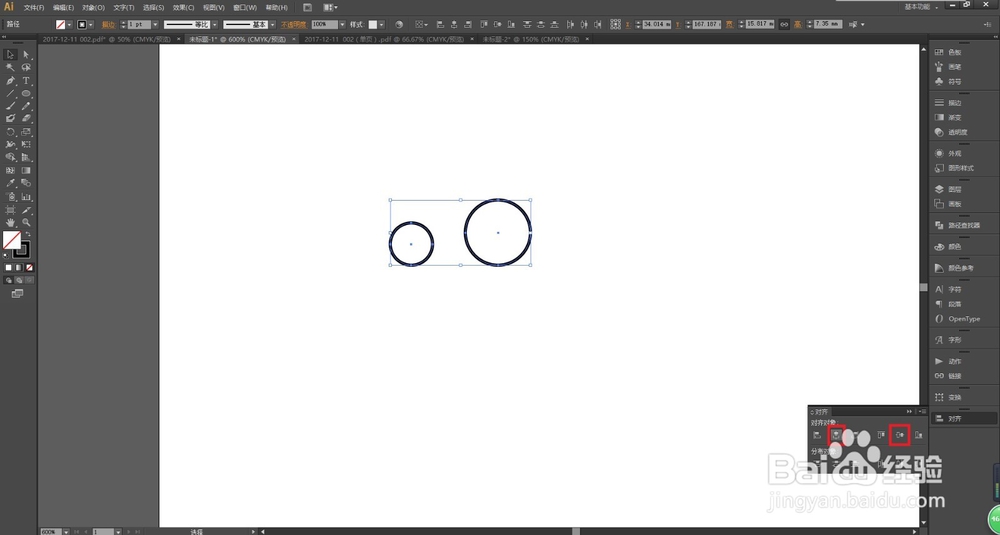
3、如果快捷工具栏没有对齐工具,可以选择“窗口”-“对齐”。
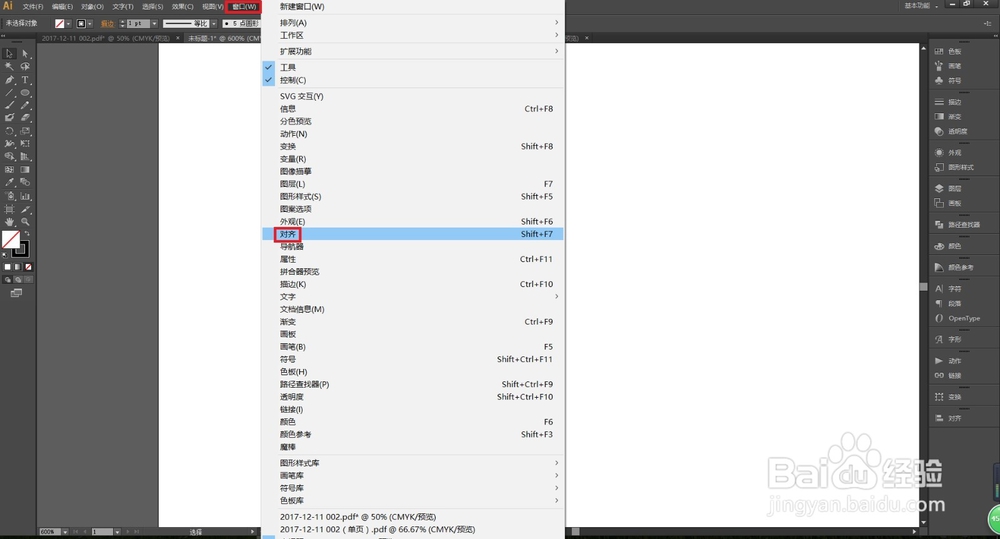
声明:本网站引用、摘录或转载内容仅供网站访问者交流或参考,不代表本站立场,如存在版权或非法内容,请联系站长删除,联系邮箱:site.kefu@qq.com。
阅读量:31
阅读量:51
阅读量:92
阅读量:54
阅读量:84